昨晚有网友在微信上咨询红歌,问我怎么安装路由器才能连接宽带上网。
一台无线路由器,要安装并设置它进行宽带上网,宏哥建议按照以下步骤操作。

路由器线路连接
设置计算机的IP地址
为互联网接入设置路由器
检查设置是否成功。
重要提示:
(1)由于文章篇幅的限制,在本文中,宏哥只介绍用电脑安装路由器的方法。
如果你家里没有电脑,需要用手机安装路由器,请阅读以下教程:
如何在手机上安装路由器?
(2)首先提醒新手同学,如果你的路由器已经设置好了,建议恢复出厂设置,然后按照本文的方法进行重置。
不知道如何将路由器重置为出厂设置的同学,请阅读以下教程:
如何恢复无线路由器的出厂设置?
 无线路由器
无线路由器
步骤1,路由器线路连接
1。将猫身上的网线插入路由器的广域网接口;
如果家里宽带不用猫,需要将宽带网线插入路由器的WAN接口。
2.用网线将您的计算机连接到路由器LAN1/2/3/4中的空空闲接口。完整的连接图如下。
 路由器线路连接示意图提示:
路由器线路连接示意图提示:
新手们注意了。只要路由器的线路连接正确,电脑就可以设置路由器,不需要电脑上网。
第二步、设置电脑IP地址
设置路由器并将路由器连接到互联网时,建议将计算机的IP地址设置为自动获取,如下图所示。
不知道自己电脑IP地址配置的同学,请阅读以下教程进行检查设置。
如何设置电脑自动获取ip地址?
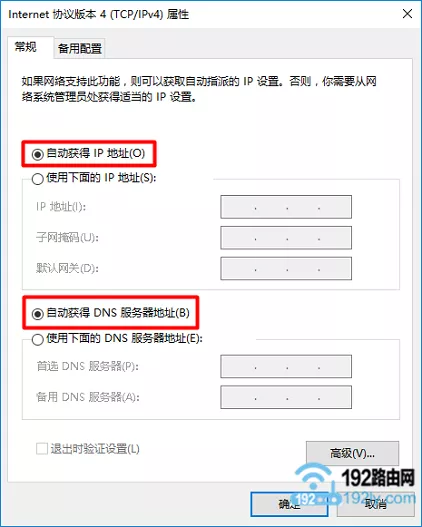 设置电脑的IP地址自动获取
设置电脑的IP地址自动获取
第三步,设置路由器接入互联网
1、查看网址。
同学们,请在路由器底部的贴纸中查看路由器的设置网址,如下图所示。
 检查路由器的设置网址重要信息:
检查路由器的设置网址重要信息:
(1)在路由器底部的标签中,参数后的选项如管理页面、登录地址、路由器地址、路由器IP等。是此路由器的设置网址。
(2)路由器的设置地址可以是IP地址,如192.168.0.1、192.168.1.1、192 . 168 . 2 . 1;
也可以是网站,如tplogin.cn、falogin.cn、melogin.cn、tendawifi.com等。请参考路由器底部标签上的信息。
2.打开设置界面。
进入:在电脑的浏览器中设置网址,然后就可以打开路由器的设置界面,然后按照页面上的说明进行操作。
目前很多路由器在第一次打开设置界面时都会提示为路由器设置登录密码(管理员密码),如下图所示。
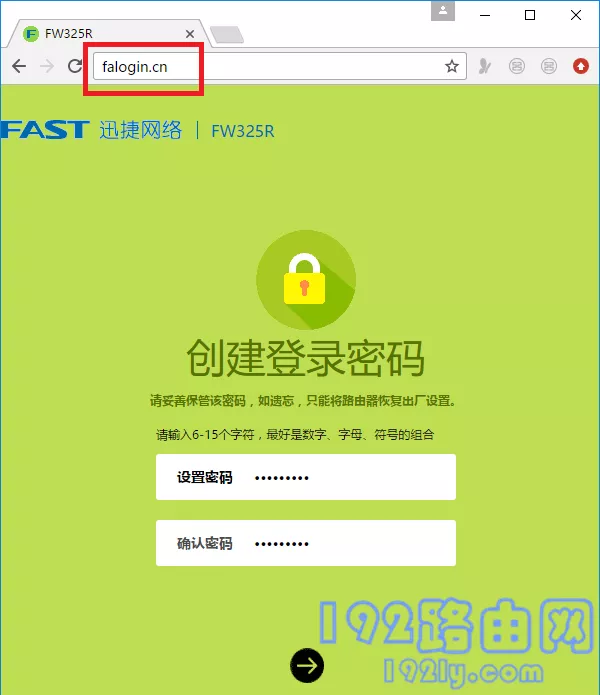 打开界面,设置登录密码。但是,有一些路由器。第一步不是设置登录密码,而是直接点击:开始体验、立即体验、立即开始,如下图所示。
打开界面,设置登录密码。但是,有一些路由器。第一步不是设置登录密码,而是直接点击:开始体验、立即体验、立即开始,如下图所示。
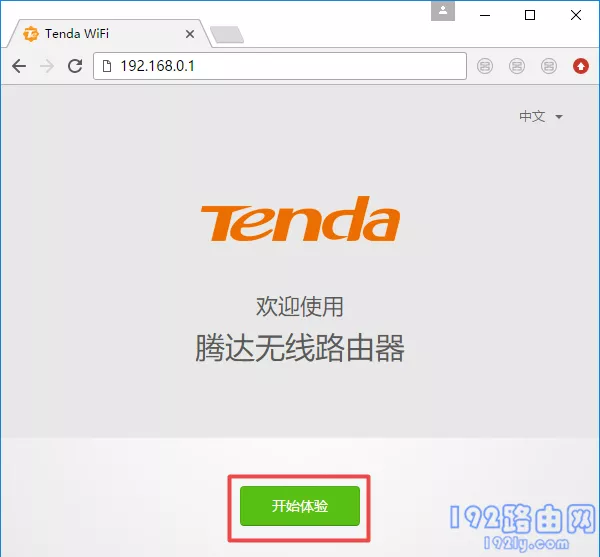 打开设置界面,点击开始体验易错点:
打开设置界面,点击开始体验易错点:
如果在浏览器中输入路由器的设置URL,则无法打开路由器的设置界面。请阅读下面的教程以查看解决方案。
3.设置互联网参数。
现在的无线路由器,非常智能,会自动检测宽带上网模式;同学们,等待几秒钟,根据系统的检测结果设置上网参数。
(1)、宽带拨号上网
如果检测到上网方式为:宽带拨号上网->需要填写正确的“宽带账号”和“宽带密码”信息->然后点击“下一步”。
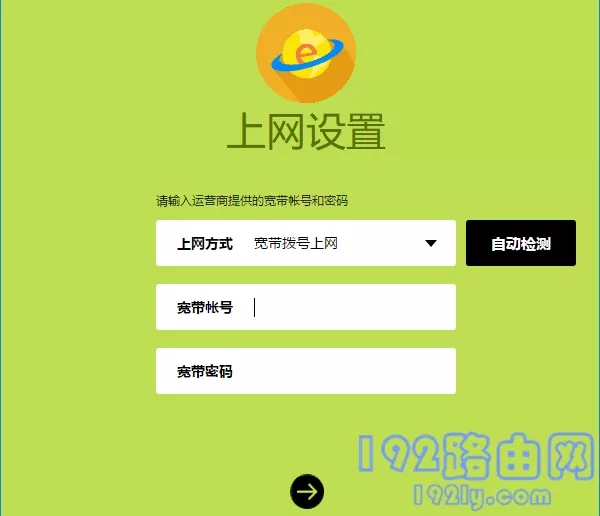 设置路由器访问参数1(2)并自动获取IP地址。
设置路由器访问参数1(2)并自动获取IP地址。
如果检测到上网方式为:自动获取ip地址->直接点击“下一步”,无需设置上网参数。
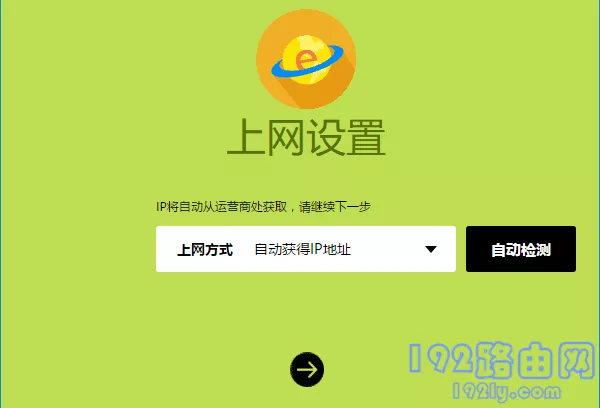 设置路由器互联网接入参数2(3)和固定IP地址。
设置路由器互联网接入参数2(3)和固定IP地址。
如果检测到上网方式为:固定IP地址->:需要在页面填写:IP地址、子网掩码、默认网关、首选DNS、备用DNS信息。
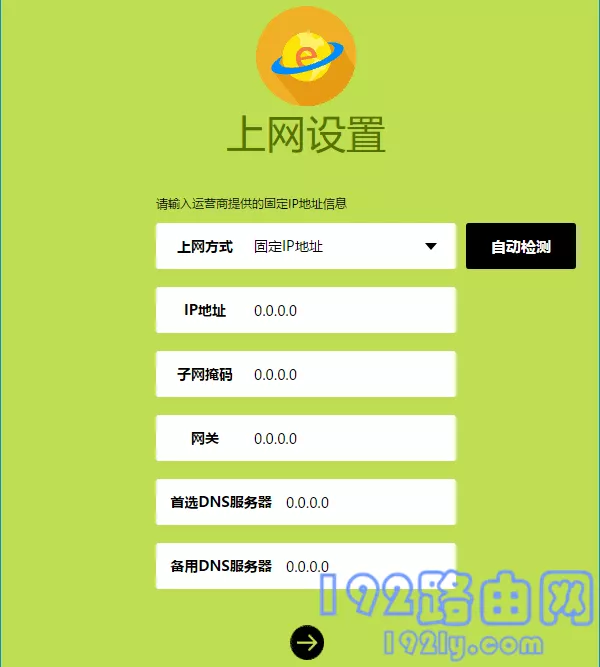 设置路由器访问参数3重要注意事项:
设置路由器访问参数3重要注意事项:
宽带拨号上网在一些路由器中也叫PPPoE拨号和ADSL拨号;
自动获取IP地址,在一些路由器中称为:动态IP,DHCP上网;
固定的IP地址,在某些路由器中称为静态IP。
4.设置无线参数
设置互联网接入参数后,将进入无线参数设置页面。根据页面上的提示,可以设置路由器的无线名称和密码,如下图所示。
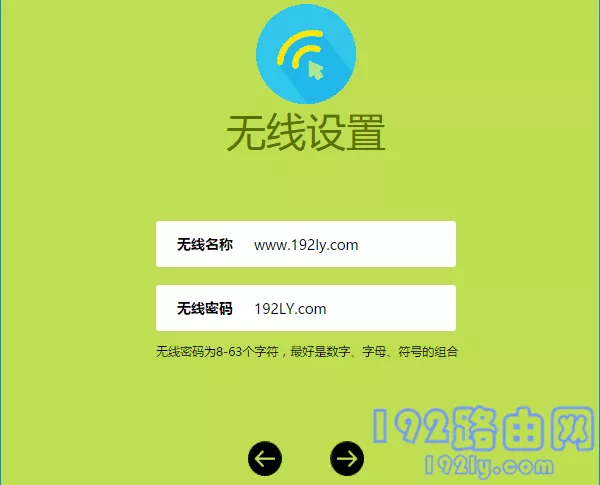 设置无线名称和密码重要信息:
设置无线名称和密码重要信息:
(1)、无线姓名,最好不要用汉字来设置,因为有些手机、平板、笔记本电脑等无线设备不支持无线信号的中文姓名。
(2)无线密码,建议使用大写字母+小写字母+数字+符号的组合进行设置,无线密码长度最好是8位以上。这样设置的无线密码安全性最高,可以有效保护无线网络不被污损。
5.结束安装向导。
根据页面上的提示,可以设置路由器,如下图所示。
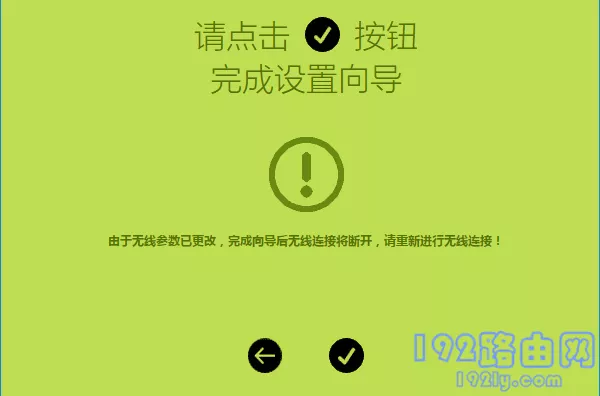 结束路由器
结束路由器
的设置步骤4,检查设置是否成功
检查方法1:
测试路由器设置是否成功的最简单方法是:
电脑和手机连接路由器后,在浏览器中输入任意一个网址,看看网页是否可以正常打开。
(1)如果电脑或手机可以打开网页,说明路由器已经设置成功。
(2)如果电脑或手机打不开网页,说明路由器设置失败。
检查方法2:
还有一种检查判断路由器设置是否成功的方法,就是再次登录路由器设置界面,打开Internet设置或WAN端口设置的选项,查看组网状态提示信息。
(1)如果页面显示已连接、成功联网、WAN端口网络连接成功等提示。,设置成功。
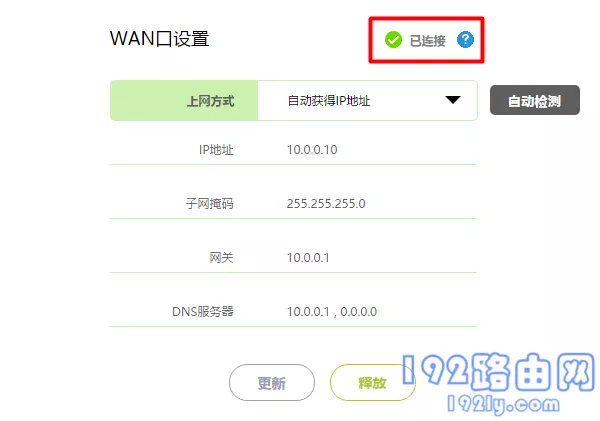 表示路由器设置成功,可以正常上网(2)。如果页面显示:网络异常、认证失败、服务器无响应、无连接等。,则表示设置失败。
表示路由器设置成功,可以正常上网(2)。如果页面显示:网络异常、认证失败、服务器无响应、无连接等。,则表示设置失败。
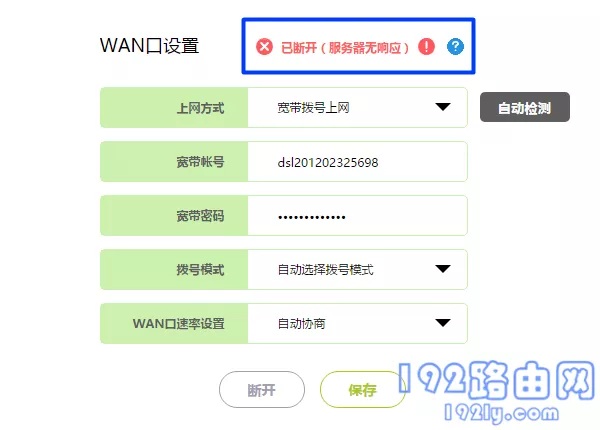 表示路由器设置失败,无法上网如果检查后发现路由器无法上网,请阅读以下教程查看解决方案。
表示路由器设置失败,无法上网如果检查后发现路由器无法上网,请阅读以下教程查看解决方案。
路由器设置好之后,我无法上网怎么办?
原创文章,作者:路由器问题,如若转载,请注明出处:https://www.224m.com/168068.html

